Présentation
FFmpeg est un outil en ligne de commande qui enregistre, transcode, mixe, formate et diffuse du contenu multimédia. Ce framework multiplateforme est open source et partage gratuitement les bibliothèques audio et vidéo (libavutil, libavcodec, libavformat, libavdevice, libavfilter, libswscale et libswresample) avec les utilisateurs.
Dans ce didacticiel, vous apprendrez à installer FFmpeg sur Ubuntu en utilisant deux méthodes.

Prérequis
- Ubuntu installé (ce guide utilise Ubuntu 20.04).
- Un utilisateur avec des privilèges root ou sudo.
- Accès au terminal.
Installer FFmpeg sur Ubuntu avec apt
Le package FFmpeg est inclus dans les référentiels Ubuntu, mais la version n'est peut-être pas la plus récente. Pourtant, apt est fréquemment utilisé car c'est l'un des moyens les plus simples d'installer FFmpeg sur Ubuntu.
Étape 1 :Mettre à jour le référentiel
Mettez à jour et mettez à niveau les packages système pour obtenir la version FFmpeg actuellement disponible dans le référentiel. Exécutez la commande suivante :
sudo apt update && sudo apt upgrade
Tapez y pour continuer lorsque vous y êtes invité :
Étape 2 :Installez FFmpeg
Après la mise à niveau du référentiel, installez FFmpeg en exécutant ce qui suit :
sudo apt install ffmpeg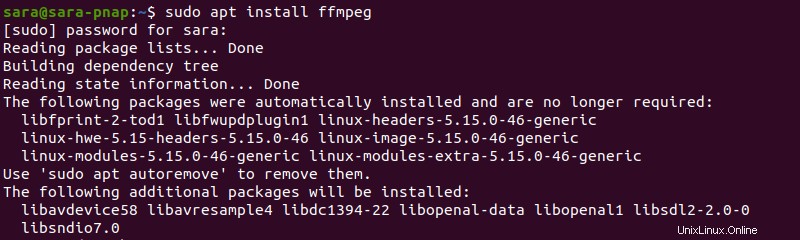
Étape 3 :Vérifier l'installation
Confirmez que FFmpeg a été installé avec :
ffmpeg -version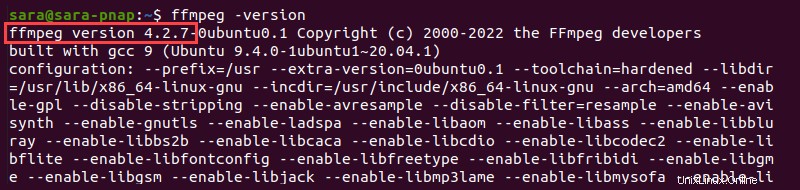
La commande vérifie que le 4.2.7 version de FFmpeg est installée. Le 4.2.7 est la dernière version stable de FFmpeg dans les dépôts Ubuntu 20.04. Cependant, les applications des dépôts Ubuntu ne sont pas toujours à jour.
Pour mettre à jour FFmpeg vers la dernière version, utilisez snappy.
Installer FFmpeg sur Ubuntu avec snappy
Obtenez la dernière version de FFmpeg avec le gestionnaire de paquets Snap (snappy).
L'outil snap regroupe une application et ses dépendances dans un package snap, un conteneur qui fonctionne sur n'importe quelle distribution Linux. De plus, contrairement aux packages FFmpeg dans les dépôts officiels d'Ubuntu, les snaps sont mis à jour automatiquement et en continu, garantissant aux utilisateurs la dernière version de FFmpeg.
Étape 1 :Installer Snap
Commencez par vérifier si Snap est déjà installé sur le système, comme c'est le cas sur Ubuntu. Exécutez ce qui suit :
snap version
La sortie vérifie que Snap est en cours d'exécution. Si Ubuntu n'a pas Snap, la commande imprime ce qui suit :

Pour ajouter Snap à la machine, procédez comme suit :
1. Mettez à jour et mettez à niveau le référentiel avec :
sudo apt update && sudo apt upgrade
2. Installez Snap en exécutant :
sudo apt install snapd
3. Vérifiez l'installation en utilisant :
snap version
Étape 2 :Installez FFmpeg
Pour installer FFmpeg, exécutez :
sudo snap install ffmpeg
Le terminal affiche la barre de progression. Une fois l'installation terminée, la sortie ressemble à ceci :

Remarque : Si vous avez déjà installé ffmpeg avec apt, désinstallez l'outil, redémarrez le système, puis utilisez snap pour réinstaller ffmpeg.
Étape 3 :Vérifier l'installation
Pour vérifier que FFmpeg est installé, exécutez :
ffmpeg -version
La version de FFmpeg installée avec Snap est 4.3.1 , une version plus récente que celle installée via apt (4.2.7 ).
Conclusion
Après avoir suivi ce tutoriel, vous comprenez maintenant comment installer FFmpeg sur Ubuntu en utilisant apt ou vivant . Découvrez ensuite les différences entre les formats de packages Snap, Flatpack et AppImage.